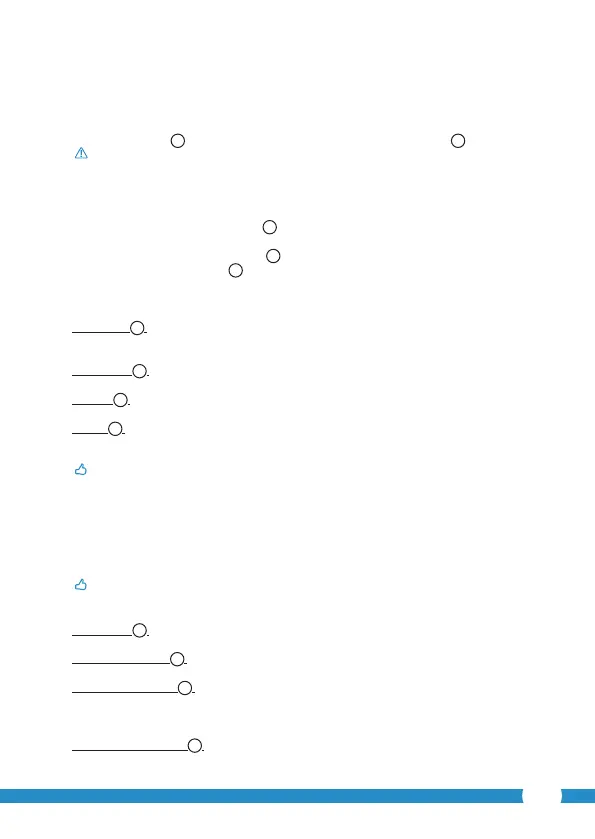47
5.1. Visionnage des images de la caméra depuis
votre smartphone
• À partir de l'écran de démarrage de l'application, appuyez sur la caméra que vous
souhaitez gérer.
E
L'image de la caméra apparaît sur votre smartphone.
H
Attention! Si vous ne recevez aucune image, il est possible que votre connexion sans
l ne soit pas assez rapide. Dans ce cas, modiez la résolution de votre image (voir
paragraphe 5.1.2.).
L'écran de la caméra ore un certain nombre d'options:
• Appuyez sur le bouton "Snapshot"
H1
pour prendre un instantané de l'image de votre
caméra.
• Appuyez sur la touche Microphone
H2
pour activer et désactiver le microphone.
• Appuyez sur la touche Help
H3
pour de plus amples informations.
5.1.1. Onglets
Camera List
H4
: Ceci est l'écran d'accueil de l'application. Vous pouvez
ici ajouter une nouvelle caméra, importer une caméra ou
acher les caméras installées.
WIFI Setting
H5
: Cet onglet vous permet de procéder à l'ajout d'une
nouvelle caméra.
Plan List
H6
: Vous trouverez ici une liste avec captures d'écran pour
chaque caméra.
Setting
H7
: Vous trouverez ici une liste reprenant les caméras
installées. Saisissez votre nom d'utilisateur et votre mot
de passe pour modier les paramètres.
Conseil: Généralement, le nom «Manager's Name» standard est «admin». Le
«Manager's Password» est déni par défaut sur «0000».
5.1.2. Modier les réglages de votre caméra sur votre smartphone Android
• Sur l'écran d'accueil de l'application, appuyez sur l'onglet «Settings».
• Appuyez sur la caméra dont vous souhaitez modier les paramètres.
• Saisissez le nom d'utilisateur dans le champ «Manager's Name» et le mot de passe
correspondant dans le champ«Manager's Password» et cliquez sur «OK».
Conseil: Généralement, le nom «Manager's Name» standard est «admin». Le
«Manager's Password» est déni par défaut sur «0000».
Camera Info
I1
: Appuyez sur cette touche pour obtenir de plus amples
informations, parmi lesquelles l'adresse IP.
Change WiFi Router
I2
: Appuyez sur cette touche pour visualiser et modier la
liste des réseaux Wi-Fi disponibles.
Alert & Notify Setting
I3
: Appuyez sur cette touche pour dénir quand vous
souhaitez recevoir un message au cas où la caméra
détecte un mouvement ou un bruit. Pour de plus amples
informations, consultez le paragraphe 5.2.
Real time video Setting
I4
: Appuyez sur cette touche pour entre autres activer et
désactiver le microphone et pour activer et désactiver
